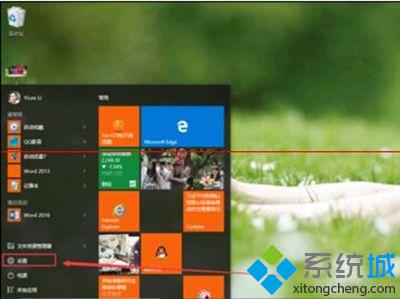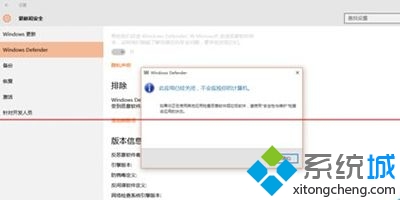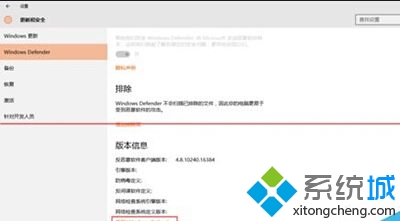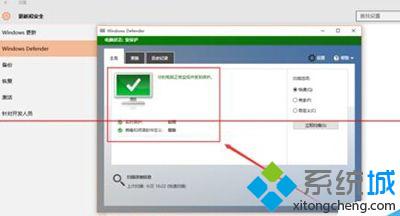win10系统的windows(defender在哪 windows10的windows defender怎么打开)
时间:2023-01-01 20:41 来源:未知 作者:小群 点击:载入中...次
Windows Defender是windows10系统自带的杀毒软件,可以很好的保障我们电脑系统的安全。不过,对于许多刚刚升级win10的用户来说,很多连怎么打开windows defender都不懂。下面,在下就向大家分享打开win10系统windows defender的具体方法,希望能够帮助大家更好地使用Windows defender。 具体方法: 1、在开始菜单里找到设置按钮,点击进入,或者通过“通知按钮”直接进入设置页面。
2、在设置页面里找到“更新与安全”按钮,点击“更新与安全按钮”进入更新与安全的设置页面。
3、定位到“Windows Defender”,点击“使用Windows Defender”,你会收到提醒“此应用已经关闭,不会监视您的计算机”,这是为什么呢?接下里进行相关的设置。
4、关闭掉我们的杀毒软件,如退出qq电脑管家。事实上,Windows Defender是不能和其他杀毒软件共存的,鱼和熊掌不可兼得。
5、再次定位到“Windows Defender”,点击“使用Windows Defender”按钮。
6、这次你会发现你的“Windows Defender”启动成功啦,你的电脑受保护啦。
通过上面几个步骤的操作,我们就能打开win10系统的windows defender了!想要了解更多win10系统相关资讯或windows10正式版下载信息的话,请时刻关注酷987。 相关推荐: Win10系统怎么把Defender图标添加到任务栏?【图文教程】 相关教程:windows 1079win10系统windows.oldwindows系统打开pageswindows系统打开pkg双系统windows打不开 (责任编辑:ku987小孩) |